解决电脑驱动不正常的问题(保证电脑正常运行)
- 网络技术
- 2024-08-03
- 86

电脑的驱动程序是保证硬件设备正常运行的重要组成部分。然而,由于各种原因,我们可能会遇到电脑驱动不正常的情况。这可能导致设备无法正常工作、性能下降甚至系统崩溃。为了保证电...
电脑的驱动程序是保证硬件设备正常运行的重要组成部分。然而,由于各种原因,我们可能会遇到电脑驱动不正常的情况。这可能导致设备无法正常工作、性能下降甚至系统崩溃。为了保证电脑的正常运行,解决驱动问题变得尤为重要。

一、查找问题所在
1.检查设备管理器:打开设备管理器,查看是否有黄色感叹号或问号标记。这些标记表示驱动程序存在问题。
2.观察设备异常情况:注意观察电脑设备在使用过程中是否出现无响应、黑屏等异常情况,这可能与驱动有关。
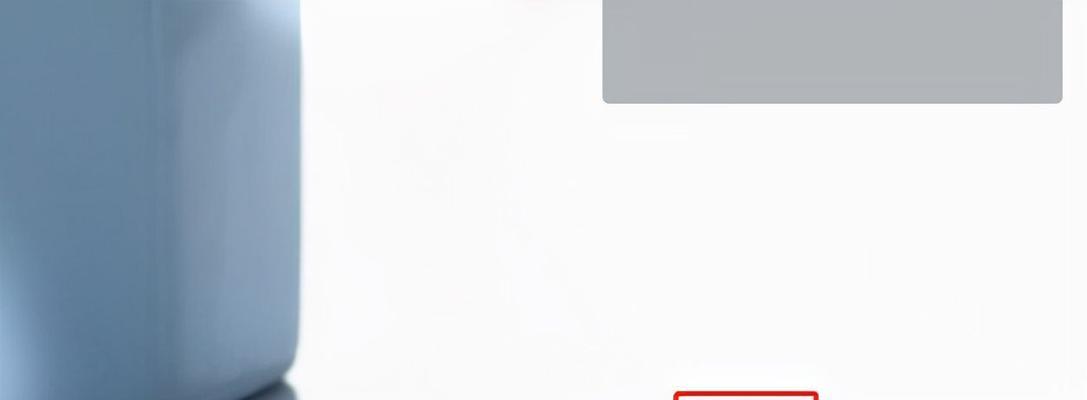
二、更新驱动程序
1.自动更新驱动:使用操作系统自带的设备管理器来自动更新驱动程序。这通常可以解决常见的驱动问题。
2.手动更新驱动:访问硬件制造商的官方网站,在支持页面上查找并下载最新版本的驱动程序。然后按照安装步骤进行驱动更新。
三、卸载并重新安装驱动程序
1.卸载驱动程序:进入设备管理器,右键点击有问题的设备,选择“卸载设备”。然后重新启动电脑。

2.重新安装驱动程序:下载最新版本的驱动程序,并按照安装说明进行重新安装。
四、使用专业的驱动更新软件
1.安装驱动更新软件:通过安装专业的驱动更新软件,可以快速扫描并更新电脑上所有的驱动程序。
2.定期扫描和更新:设置驱动更新软件自动定期扫描并更新电脑上的驱动程序,以保持设备的正常运行。
五、恢复系统到之前正常状态
1.使用系统还原:如果电脑驱动问题发生在最近一次安装或更新后,可以使用系统还原将系统恢复到问题发生之前的状态。
2.谨慎操作:在进行系统还原前,一定要备份重要文件,并谨慎选择还原点,以避免数据丢失或其他问题。
六、避免不正确的操作
1.注意驱动来源:尽量从官方网站或可靠的第三方网站下载驱动程序,避免从不明来源下载和安装驱动。
2.谨慎升级系统:在升级操作系统之前,务必检查硬件设备是否与新系统兼容,并准备好相应的驱动程序。
七、寻求专业帮助
1.咨询硬件制造商:如果自己无法解决驱动问题,可以联系硬件制造商的客户支持寻求帮助。
2.请专业人员修复:如果驱动问题严重影响了电脑的正常使用,可以请专业的电脑维修人员来修复。
保证电脑的驱动程序正常运行是确保电脑正常工作的重要一环。通过查找问题所在、更新驱动程序、卸载并重新安装驱动程序、使用专业的驱动更新软件、恢复系统到之前正常状态、避免不正确的操作以及寻求专业帮助,我们可以解决电脑驱动不正常的问题,保持电脑的稳定性和性能。
本文链接:https://www.usbzl.com/article-21270-1.html

